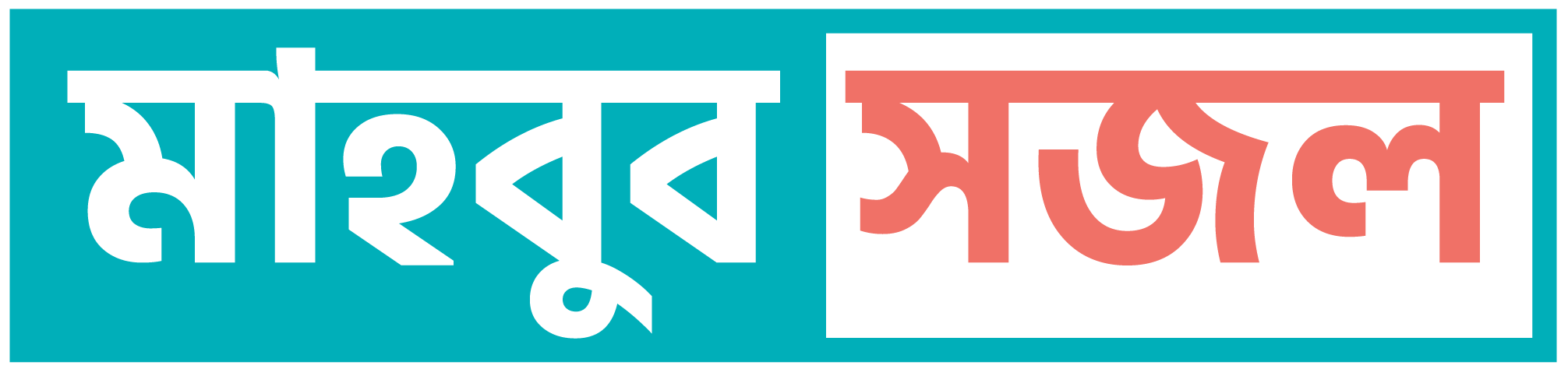উইন্ডোজ 10 এর সর্বশেষ সংস্করণে কীভাবে আপগ্রেড করবেন ?
HOW TO UPDATE TO WINDOWS 10 21H2
আপনি যদি আমার মতো হন এবং একটি পুরানো ডেস্কটপ পিসি ব্যবহার করেন, আপনি সম্ভবত Windows 11 ইনস্টল করতে সক্ষম হবেন না ৷ আপনি যদি একজন ব্যবসায়িক ব্যবহারকারী হন তবে Windows এর জন্য অপ্টিমাইজ করা ওয়ার্কফ্লো সহ আপনি এখনও Windows 10 চালাতে পারেন৷
আপনি যদি Windows 10 একজন বৈধ ব্যবহারকারী হন তাহলে মাইক্রোসফ্টের কাছে আপনার জন্য একটি নিবন্ধন রয়েছে যাতে আপডেটগুলি আরও বিস্তারিত থাকে ৷
তবে, আপনার পিসি আপ টু ডেট রাখা সাধারণভাবে একটি ভাল নিরাপত্তা এবং এমনকি ছোট আপডেটগুলি প্রায়শই লাইনের নিচে বড় বৈশিষ্ট্যগুলির জন্য পথ প্রশস্ত করে। এটি আপনাকে পিসির সকল ড্রাইভার গুলোকেও আপডেট রাখতে সাহায্য করে। আপনাকে যেকোনো সময়ে উইন্ডোজ আপডেট করতে হবে কারণ মাইক্রোসফ্ট নির্দিষ্ট সময়ের পরে উইন্ডোজ 10 এর পুরানো সংস্করণগুলির জন্য সাপোর্ট বাদ দিয়ে দেয়।
প্রথমে, সেটিংস অ্যাপ্লিকেশনের আপডেট বিভাগে নেভিগেট করুন। এটি করার দ্রুততম উপায় হল আপনার স্ক্রিনের নীচে অনুসন্ধান বারে ” Check for updates ” টাইপ করা৷ স্টার্ট মেনুতে Check for updates – এটিতে ক্লিক করুন।
আপনাকে একটি উইন্ডোতে নিয়ে আসা হবে যেখানে ” Windows 10 Features Update, Version 21H2″ একটি Optional download হিসাবে প্রদর্শিত হবে। ডাউনলোড এবং ইনস্টল ক্লিক করুন। অথবা নিচের চিত্রের মত করে করতে পারেন।
Start menu– Setting– windows update– Check for updates.
21H2-এর বৈশিষ্ট্যগুলি সম্পর্কে আরও তথ্যের জন্য, You can click to see what is in this update থেকে দেখে নিতে পারেন। এটি আপনাকে মাইক্রোসফ্টের ওয়েবসাইটে নিয়ে যাবে।